标签:tar targe alt 参考 width 文件夹 idt 等等 添加
推荐大家预先建立好一个工程目录文件夹,确实挺好用,参考正点原子的pdf教程,如下图所示,
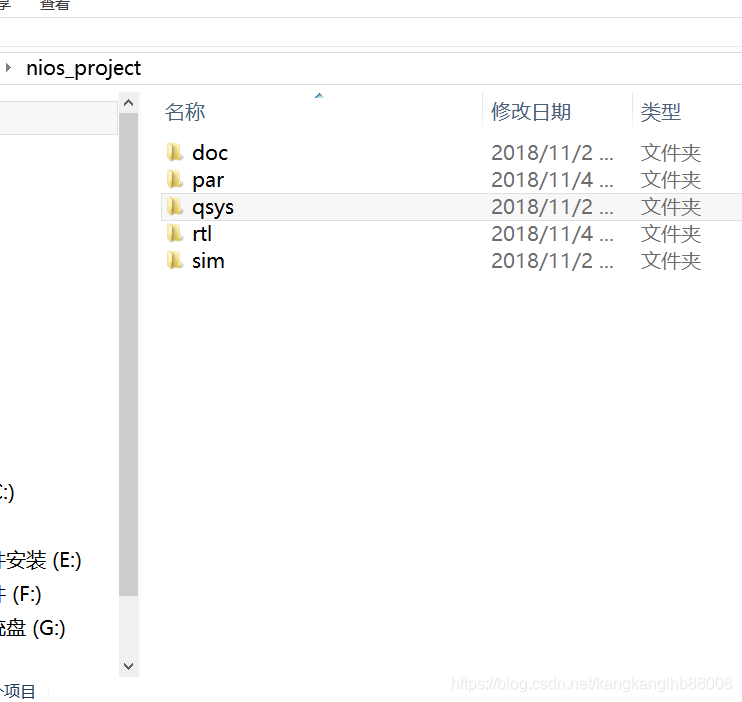
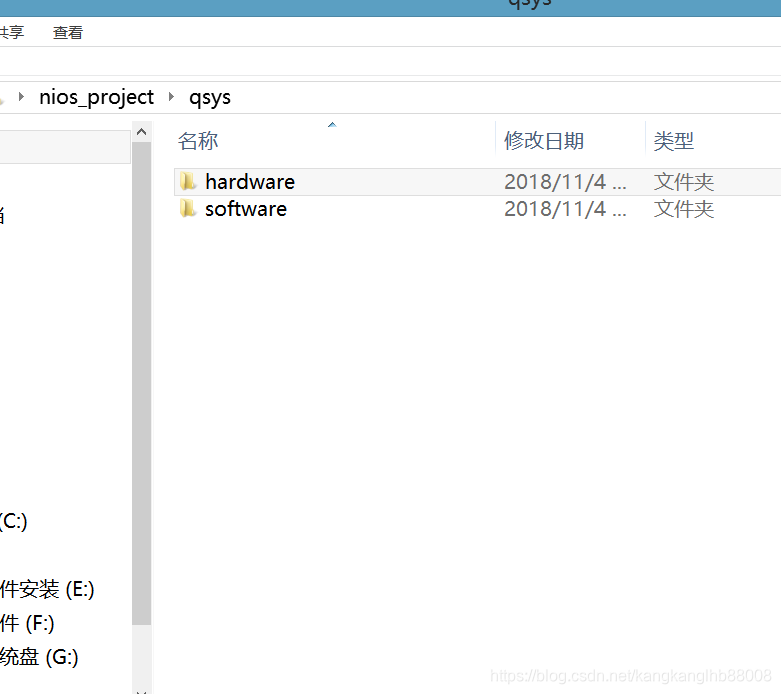
我们eclipse在software文件夹建立一个workspace即可
选择用helloworld模板建立工程,因为这样可以避免一些问题,比如我遇到的,system.h等头文件引用失败等等问题
然后选中bsp工程,BSP?editor界面,勾选,缩减驱动库,使用小的c语言库函数两个复选框,托福算分这样我们的fpga芯片(程序掉电消失)或者epcs(掉电不消失)上才能放得下编译出来的程序
然后编译这个c语言project,如果编译没错,那么可以run as niosII(前提是我们之前已经在FPGA烧录了那个软核.sof程序),而且可以正确运行,但是复位按钮没法复位,而且掉电后.sof(软核程序),.elf(C语言程序编译出来的)这两个程序都会消失了,也就是这样的烧录办法,只能让程序运行一次,对于我们做实验演示效果没问题,但是做项目就不行,接下来,我们就讲解如何实现掉电不消失,而且复位重新运行,也就是把这两个程序都下载进入epcs(外部flash)里面
在eclipse界面,NIOSII-flash programmer界面,进行添加即可(软核必须有epcs核,否则,无法出现add文件的界面),然后add那两个文件即可,.sof和.elf文件,这时候下载进入即可,大功告成!!!
eclipse建立c语言工程以及成功下载到FPGA芯片过程遇到的各种问题以及解决方法详解
标签:tar targe alt 参考 width 文件夹 idt 等等 添加
原文地址:https://www.cnblogs.com/zhangyanran/p/10019596.html